Kuidas muusikat Spotifysse üles laadida
Mida teada
- Lisage alla oma väline allikas Seaded > Kohalikud failid > Näita kohalikke faile > Näita laule asukohast.
- Te ei saa tõesti Spotifysse muusikat üles laadida; selle asemel käsite Spotifyl vaadata kindlaid kaustu muudest allikatest pärit valitud muusika jaoks.
See artikkel selgitab, kuidas lasta Spotifyl teie muusikat välistest allikatest tuvastada ja leida.
Kohalik muusikaedastusfunktsioon töötab ainult Spotify Premiumi tellimuste korral. Saate lisada muusikat MP3-, MP4- või AAC-vormingus.
Kuidas Spotifysse lugusid lisada
Et selgitada, mida sa siin teed, siis tegelikult sa seda ei tee üleslaadimine muusika selles mõttes, et saadate selle Spotify serveritesse. Selle asemel lisate oma kohaliku muusika Spotifysse lauaarvuti kataloogidesse, misjärel see teie kogu kuvamisel selle sisu kaasab.
Kui Spotify neid kaustu vaatab, muudab see rakenduses automaatselt nendesse kaustadesse paigutatud uued laulud kättesaadavaks.
-
Klõpsake rakenduse akna paremas ülanurgas oma kasutajamenüül.

Valige Seaded.
-
Kerige alla jaotiseni Kohalikud failid sektsiooni ja keerake Näita kohalikke faile sisse lülitada.
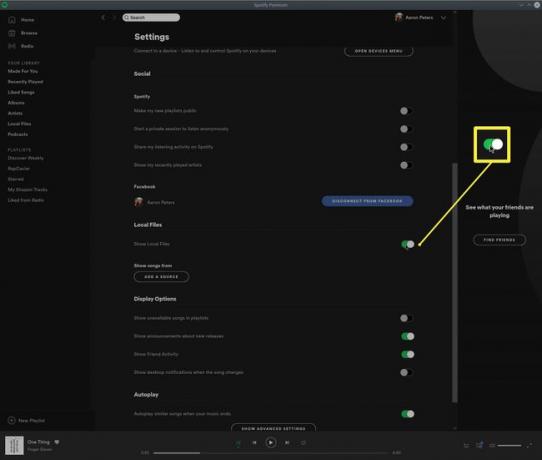
Uus jaotis, Näita laule alates kuvatakse nüüd lülituslüliti all.
-
Klõpsake nuppu Lisage allikas nuppu kataloogi valimiseks. Spotify skannib seda kataloogi ja kõiki selle alamkatalooge toetatud muusika- ja esitusloendifailide leidmiseks, mis seejärel kuvatakse teie Spotify teeki.
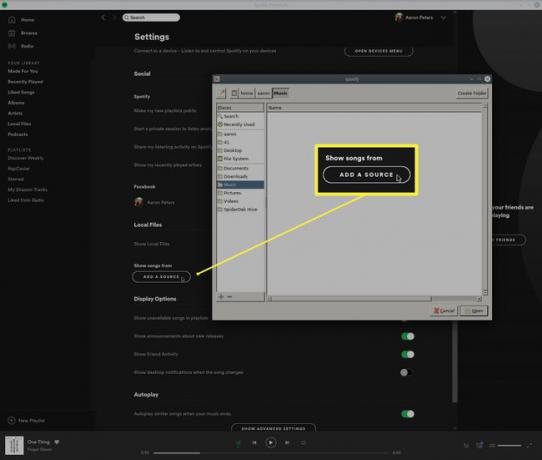
Korrake 5. sammu vastavalt soovile, kui teil on muusikat mitmes erinevas kataloogis.
Kuidas alla laadida kohalikku Spotify muusikat võrguühenduseta kuulamiseks teistes seadmetes
Lisaks sellele, et saate esitada oma kohalikku muusikat seadmes, kus see on salvestatud, saate selle edastada ka teistele mobiilseadmetele, mis on samale Spotify kontole sisse logitud.
Järgmised sammud töötavad nii iOS-i kui ka Androidi Spotify-toega versioonide ning Windowsi ja macOS-i puhul.
-
Esiteks tuleb esitusloendisse lisada kõik lood, mida soovite üle kanda. Lihtne viis kogu muusika oma mobiilseadmesse hankimiseks on luua esitusloend, mis sisaldab kõiki lugusid.
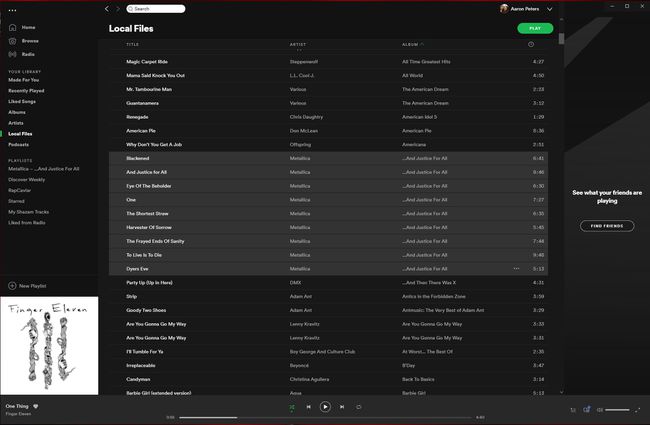
Nüüd käivitage Spotify oma teises seadmes ja veenduge, et olete samas kohalikus võrgus, kus masin, kuhu muusikat salvestatakse.
Lauaarvutite ja Androidi kasutajad võivad selle sammu vahele jätta. Kui kasutate iOS-i seadet, peate minema aadressile Seaded ekraanil ja kerige alla jaotiseni Kohalikud failid osa. Puudutage valikut Luba sünkroonimine töölaualt nuppu.
Peaksite nägema esitusloendeid, mis sisaldavad kohalikke faile teiste esitusloendite hulgas. Võimalik, et saate neid tuvastada, kuna olete loetletud "kunstnikuna" (palju õnne!). Selle avamiseks klõpsake ühel neist.
Sarnaselt Spotify kataloogi esitusloenditele ilmub ka a Lae alla lülitusnupp.
-
Selle lüliti sisselülitamisel laaditakse esitusloend ja kõik selles sisalduvad laulud teie seadmesse alla.

Kui te ei ole ühendatud samasse võrku, millesse on salvestatud muusika, laaditakse esitusloend siiski alla, kuid lugusid ei laadita alla enne, kui olete samasse võrku ühendatud.
